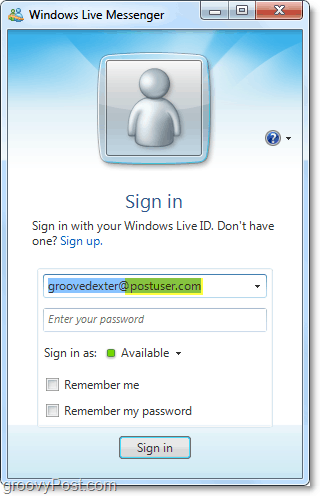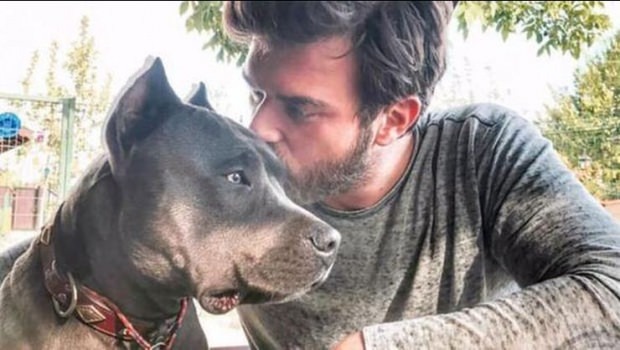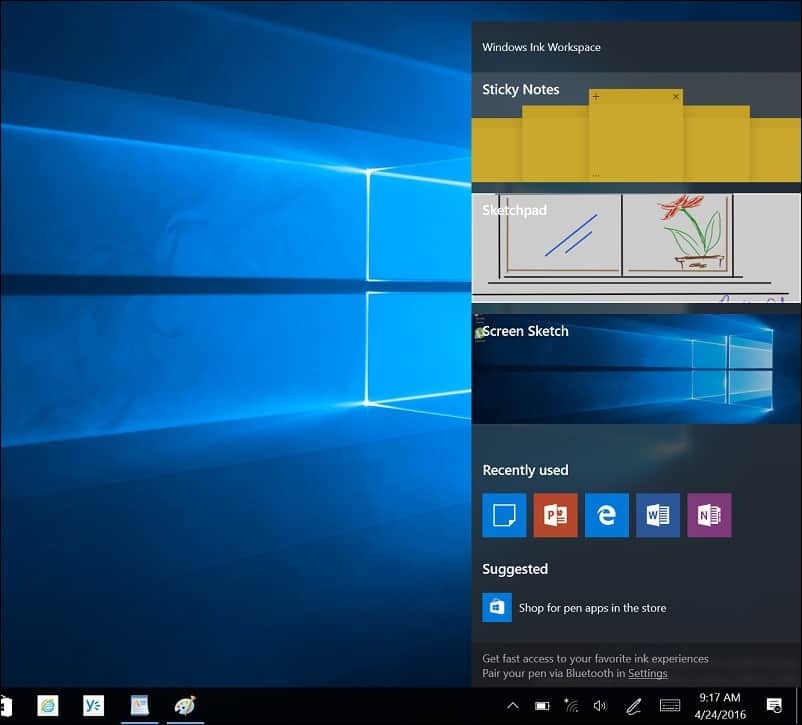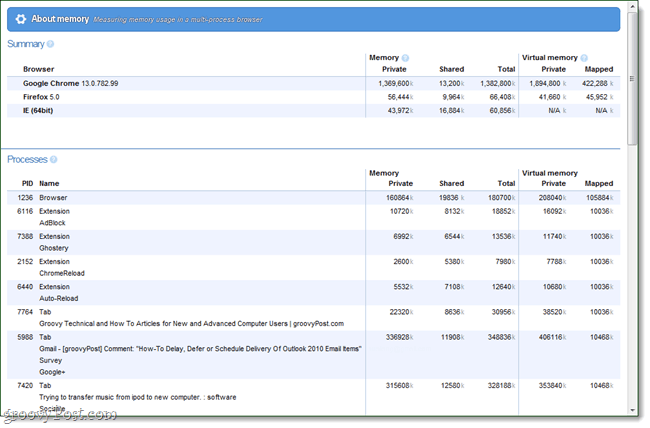Как да добавяте услуги на живо към собственото си име на домейн
Microsoft Windows Live / / March 18, 2020
 Докато някои организации са „отишли в Google“, други като училищната система в Кентъки са отишли на живо с Microsoft. Ако се интересувате от това, как можете да продължите да говорите „На живо“, днес ще разгледам стъпка по стъпка за добавяне на потребителско име на домейн към услугите на Windows Live.
Докато някои организации са „отишли в Google“, други като училищната система в Кентъки са отишли на живо с Microsoft. Ако се интересувате от това, как можете да продължите да говорите „На живо“, днес ще разгледам стъпка по стъпка за добавяне на потребителско име на домейн към услугите на Windows Live.
Как да добавите Hotmail, Office и други MS Live услуги към вашия домейн
1. посещение https://domains.live.com и Тип името на вашия домейн в празното поле. Тъй като настройката на пощата е опция по подразбиране, ще я оставим така за този урок. Кликнете Продължи.
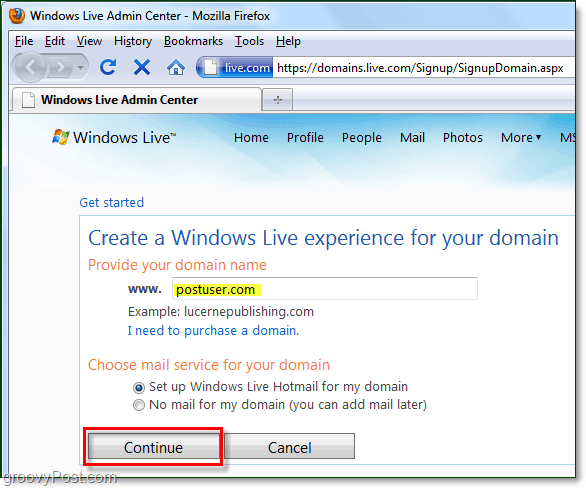
2. След това можете да изберете дали искате вече съществуващ акаунт в Windows Live да бъде администратор на домейна или,можете да настроите нов идентификационен номер на живо, който да бъде администраторския акаунт. Ако това е малък ваш личен сайт, препоръчвам последния *, но и двата варианта работят добре. Кликнетепродължи след като направите своя избор.
* Може да се окаже сложно, когато влезете както в администраторския акаунт за вашия домейн, така и в потребителския акаунт за вашия домейн, ако използвате един компютър. По-удобно е администраторът на вашия домейн да бъде акаунт на живо @ yourdomain.com. По-големите организации могат да намерят тази опция за по-малко сигурна.
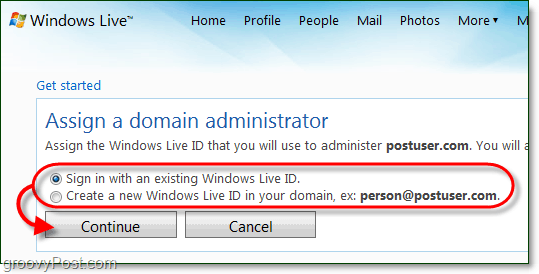
3. На следващата страница просто ще прегледате какво сте въвели. КликнетеПриемам продължавам.
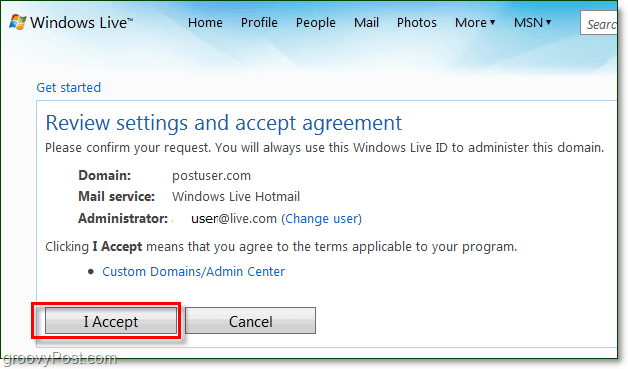
4. Услугите на живо изискват да докажете, че сте собственик или администратор на домейна, който настройвате. За целта ще трябва да настроите MX запис под хоста на домейна. * Ще ви покажа как да направите това в статията.
* Като алтернатива можете да добавите CNAME запис. Това обаче е само временно решение и Microsoft ще изисква от вас да въведете MX запис след 30 дни.
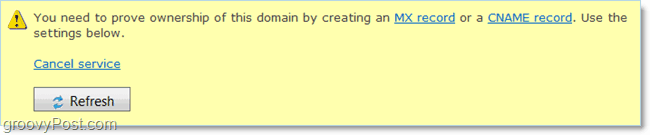
5. На страницата ви за администриране на живо на живо ще видите поле, което прилича на тази на екрана по-долу Настройка на пощата. копие на MX сървър: линия. Трябва да се чете нещо от рода 1291744333.pamx1.hotmail.com. Внимавайте да не споделяте този адрес с никого, тъй като това може да компрометира сигурността на вашата електронна поща.
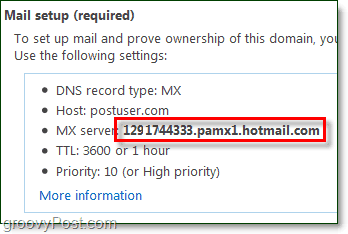
6. Сега влезте в хоста на вашия домейн (GoDaddy, 1 & 1, Yahoo и др.) Потърсете разширени опции, които ви позволяват да променяте своите DNS MX записи. При условие, че ще бъде различно в зависимост от това с кого хоствате домейна си. Ако обаче сте специалист по отношение на технологиите и искате да се заемете с това Как да го направите, тогава трябва да разберете как става всичко това. Ако имате въпроси или се нуждаете от помощ за някои от стъпките, вижте това Помощен сайт на Windows Live Admin. Те имат няколко често задавани въпроса, които също трябва да ви помогнат.
Забележка - Някои хостове на домейни не позволяват на клиентите да редактират ръчно MX записи, така че може да се наложи да се свържете с вашата хостинг компания и да ги помолите да въведат този MX запис вместо вас.
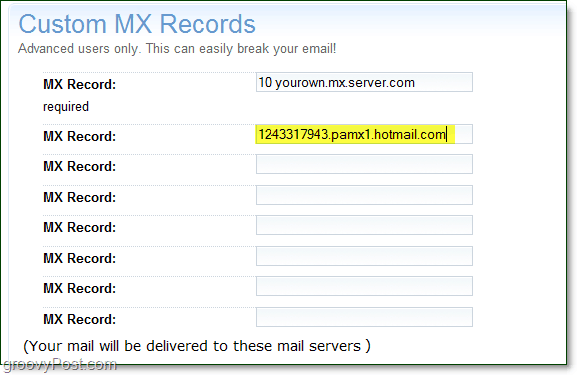
7. След като настроите записа MX с хоста на вашия домейн, върнете се на страницата на домейна си на живо услуги. Дайте на вашия домейн няколко минути, за да приложи промяната към MX записите и имайте предвид, че времето може да варира в зависимост от това кой е вашият хост. На страницата си на администриране на живо, КликнетеОбновяване. Ако сте добавили записа MX успешно, сега трябва да видите съобщение, което гласи „Услугата ви е активна.”
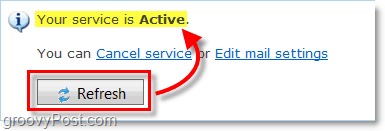
8. След това слезе надолу страницата на администриране на живо и копирайте стойност данни от секцията с етикет Доверие на сървъра както се вижда от екрана по-долу.
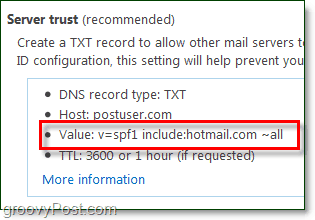
9. Сега ще трябва отново да се върнете към своя хост и да настроите персонализиран TXT DNS запис. Отново, в зависимост от това кой е вашият доставчик, може да не можете сами да промените тези настройки, така че не се колебайте да се свържете с вашия хост, ако не можете да намерите къде да промените DNS записи. Ако обаче можете просто да направите TXT DNS запис и след това да поставите стойността v = spf1 включват: hotmail.com ~ all.
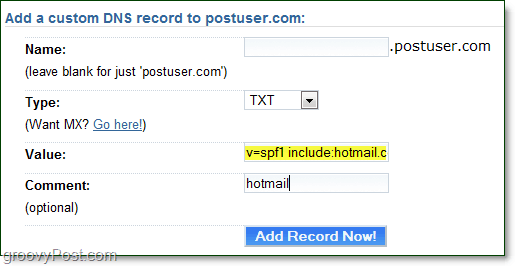
10. (По избор!) За да настроите Live Messenger за използване с вашите акаунти в домейна, ще трябва да настроите SRV DNS запис за него. Най-вероятно ще се наложи да се свържете с вашия хост на домейна и да го накарате да настрои това за вас. Просто им изпратете информацията под Конфигурация на Messenger от страницата на вашия администратор на домейн на живо.
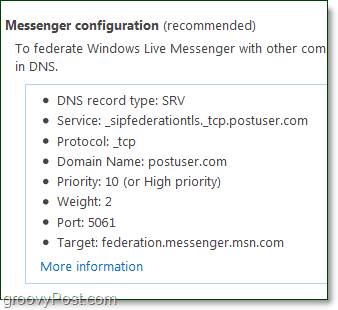
Сега трябва да сте готови да тръгнете. Остава само да добавите акаунти и да приложите няколко незадължителни настройки.
11. Следващата стъпка е да добавите членски акаунт или да настроите отворено членство. Тъй като не ми харесва идеята ВСЕКИ да може да се регистрира за имейл в моя домейн, ще запазя членството си затворен и просто сам ще създам своите членове.
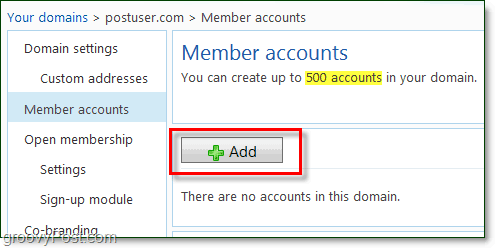
12. Добавянето на акаунт към вашия домейн е много като създаване на акаунт на живо, само за други хора. За да улесните нещата за вас, има опция да изисквате промяна на паролата при първо влизане. Ако поставите отметка в това поле, можете просто да дадете на всички потребители една и съща парола по подразбиране и след като започнат да използват акаунта си, ще трябва да я променят в своя; грууви!
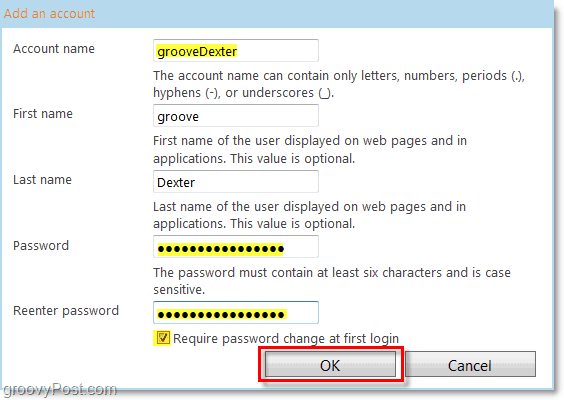
13. След като добавите акаунти, вашите потребители могат да влизат в https://mail.live.com. Това е точно като влизане в обикновен акаунт в Hotmail, само че потребителското име ще бъде @ yourdomain.com
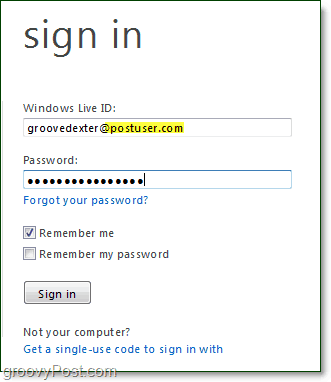
14. Потребителите ще трябва да проверяват информацията си по време на влизане и да променят паролата си, ако сте избрали тази опция по време на настройка.
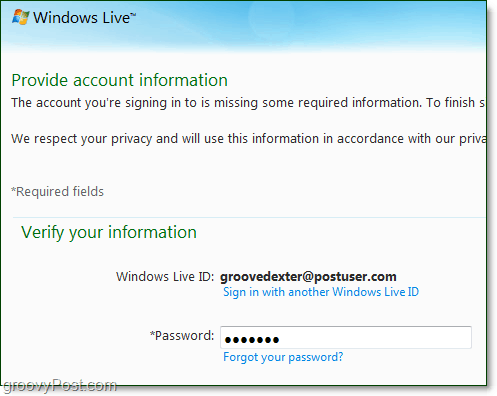
Свършен! Това е всичко, което има. Можете да стартирате и използвате имейл от своя @yourdomain с Windows Live оттук нататък. Всички функции са същите като обикновения Hotmail и сега не е нужно да се притеснявате от управлението на вашия собствен пощенски сървър, което е хубаво. Трудно е да намерите недостатък тук, особено когато вземете предвид безплатната 5 Gig пощенска кутия и СПАМ защита!
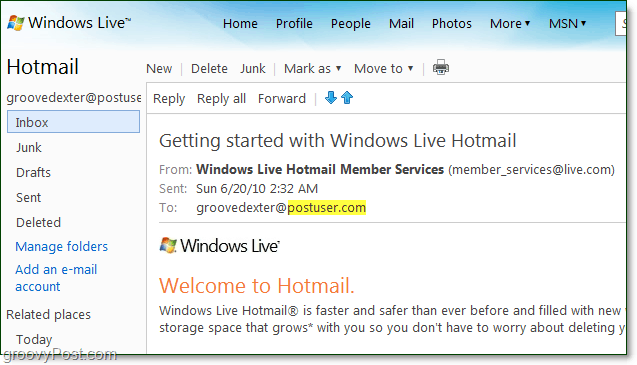
Същото важи и за Windows Live Messenger. Ако настроите незадължителните услуги за съобщения с вашия домейн, сега можете да влезете в месинджър, като използвате вашия акаунт @yourdomain.